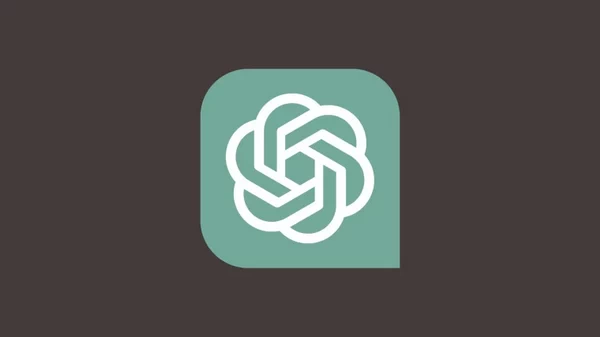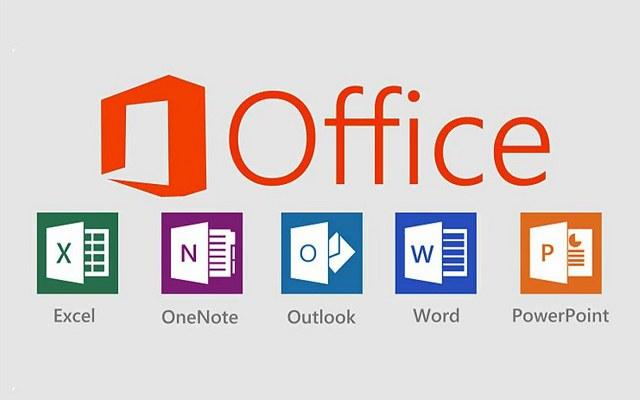默认情况下,macOS Sequoia 在平铺窗口时会在窗口之间留下整齐的缝隙,但如果你不喜欢这样,也可以轻松更改。
如果您使用 MacOS Sequoia 中 Apple 的新窗口平铺功能,只将一个窗口平铺到屏幕的一侧,您永远不会注意到这一点。但只要你将两个窗口平铺在一起,你就会看到一个缝隙。

当你在 Mac 屏幕上拖动窗口小部件时,苹果也会造成这种缝隙。这不是一个错误,而是苹果有意识的选择,但如果你愿意,还是可以改变它。
对于一项旨在帮助每个人处理我们打开的各种窗口和文档的功能来说,苹果公司将其中的一些控制功能埋没在了 “设置” 中。但如果你去那里,就能找到要更改的设置。
如何关闭 “窗口贴砖” 中的边距
- 转到设置
- 选择 Desktop & Dock
- 向下滚动到 “窗口” 部分
- 关闭平铺窗口的边距
本节中还有两个选项可能会引起恼怒,这两个选项都可以打开或关闭。一个是在拖动窗口时,如果你想让它平铺,是否必须按住 Option 键。

一旦你记住了这个选项,它可能真的很有用,因为第二个选项是关于当你将窗口拖到屏幕边缘时会发生什么。很多时候,你会发现,虽然你只是想重新定位一个窗口,但你已经足够接近边缘,以至于 Mac 将其贴上了瓷砖。
这时,你可以再次拖动窗口,它就会恢复到原来的大小。
你会习惯这样做,但它永远不会消失。因此,你可以打开拖动时使用 Option 键的要求,或者干脆关闭向边缘拖动的功能。
苹果的 “窗口平铺” 功能并不多,至少比不上 Moom 等第三方应用程序。但这些功能都很好用,而且可以根据需要进行调整。